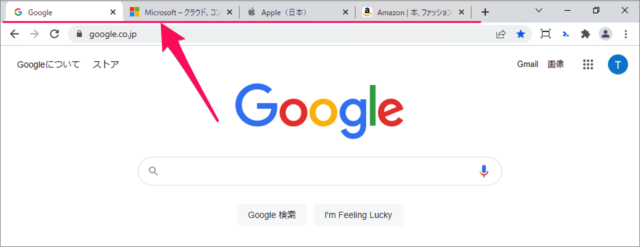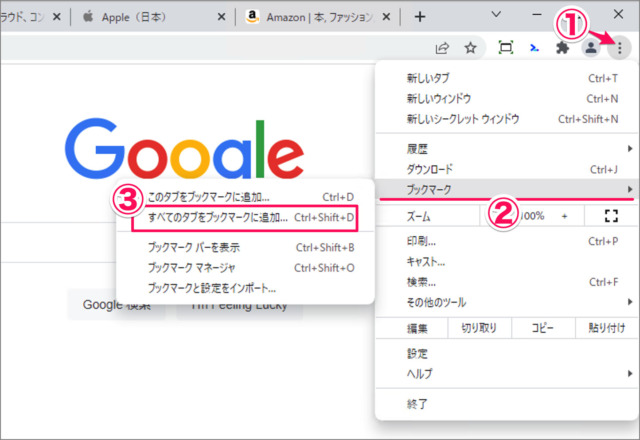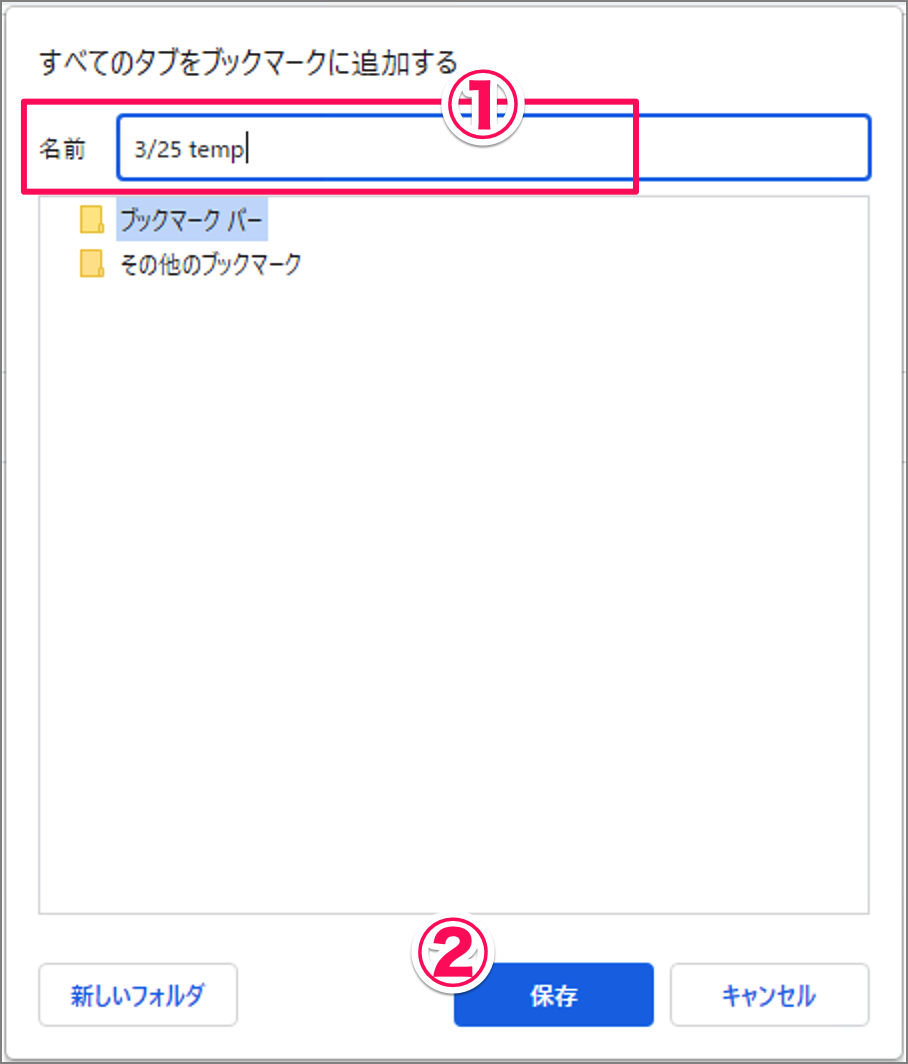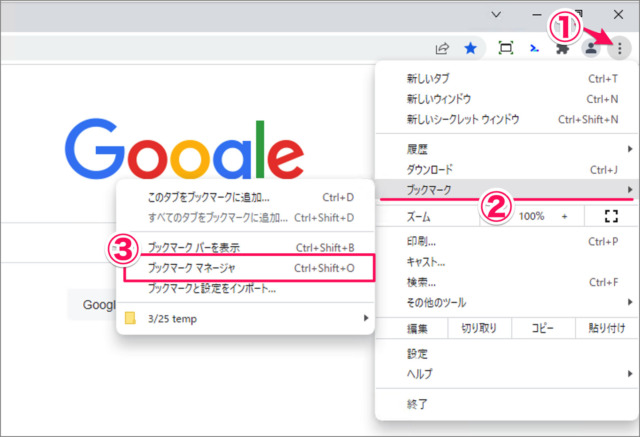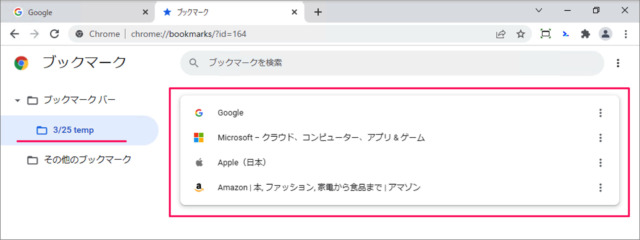Google Chromeには、このように開いているすべてのタブをまとめてブックマークする機能があります。 何か特定の作業中で開いているタブをまとめてブックマークしておきたい! 何かの調べ物をしている場合だとか……よくある状況ですね。 そんな場合は今回紹介する機能を使って、すべてのタブをまとめてブックマークし、後日に作業をささっと再開しましょう。 Google Chromeで開いてるタブを保存し、再起動時に復元する方法も!
すべてのタブをブックマークに追加
それでは実際にブックマークを追加してみましょう。 Google Chrome を起動し ①画面右上の [︙] をクリックし②表示されたメニューの [ブックマーク] にマウスカーソルをもっていきましょう。③[すべてのタブをブックマークに追加] をクリックします。 ショートカットキー [Ctrl + Shift + D] でも、すべてのタブをブックマークに追加することができます。
すべてのタブをブックマークに追加する
すべてのタブをブックマークに追加します。①[ブックマークの名前] を入力し②[保存] をクリックします。 これでブックマークが追加されました。 Chromeにログインすると、 ブックマーク・履歴・パスワードの同期することができます。
ブックマークの確認
追加したブックマークを確認してみましょう。 ①画面右上の [︙] をクリックし②表示されたメニューの [ブックマーク] にマウスカーソルをもっていきましょう。③追加した [ブックマーク] を確認することができます。ここからブックマークしたページを開くこともできます。 Google Chromeのブックマークをエクスポート・インポートする方法は?
ブックマークマネージャで確認
①画面右上の [︙] をクリックし②表示されたメニューの [ブックマーク] にマウスカーソルをもっていきましょう。③[ブックマークマネージャ] をクリックしましょう。 ショートカットキー [Ctrl + Shift + O] でも、ブックマークマネージャを起動することができます。
ブックマークマネージャ
ブックマークマネージャです。追加した [ブックマーク] を確認することができます。 Google Chromeのブックマークを削除する方法は?